Cum să oprești computerul de pe telefon

Cum să oprești computerul de pe telefon
Microsoft Edge este browserul web implicit al Windows. Deși are o parte echitabilă de fani din întreaga lume, mulți utilizatori de computere nu prea le pasă de el.
În schimb, apelează la alte browsere web precum Google Chrome sau Mozilla Firefox. Vorbim despre acei utilizatori care, de îndată ce termină instalarea Windows pe computerele lor, primul lucru pe care îl fac este să lanseze Edge pentru a descărca un alt browser web.
Acest lucru nu oprește Microsoft să încerce să seteze Edge ca browser web implicit, ceea ce poate fi extrem de enervant. Cu toate acestea, vă puteți ocupa de această problemă dacă dezinstalați Microsoft Edge de pe computer.
Înainte de a continua, trebuie să știți că, în general, nu este recomandat să eliminați Edge. Microsoft a încorporat Edge în multe părți ale sistemului său de operare, făcând din Edge o componentă de bază a Windows 10.
În consecință, este posibil să întâmpinați probleme de compatibilitate a sistemului după eliminarea browserului web proprietar al Microsoft. Se recomandă prudență.
De asemenea, este o idee bună să creați un punct de restaurare a sistemului pe Windows 10 . Vă permite să reveniți sistemul de operare la un punct de control sigur dacă începeți să aveți probleme de stabilitate după eliminarea Edge.
Dacă vă întrebați cum să ștergeți Microsoft Edge, știți că depinde în mare măsură de modul în care a fost instalat pe computer.
Din păcate, Microsoft face mai dificil să scapi de Edge prin actualizarea versiunii vechi la o ediție bazată pe Chromium.
Există mai multe modalități de a scăpa de el, pe care le explicăm în pașii de mai jos.
Înainte de a încerca o abordare mai elaborată, începeți prin a încerca programul de dezinstalare integrat Windows pentru a elimina Microsoft Edge.
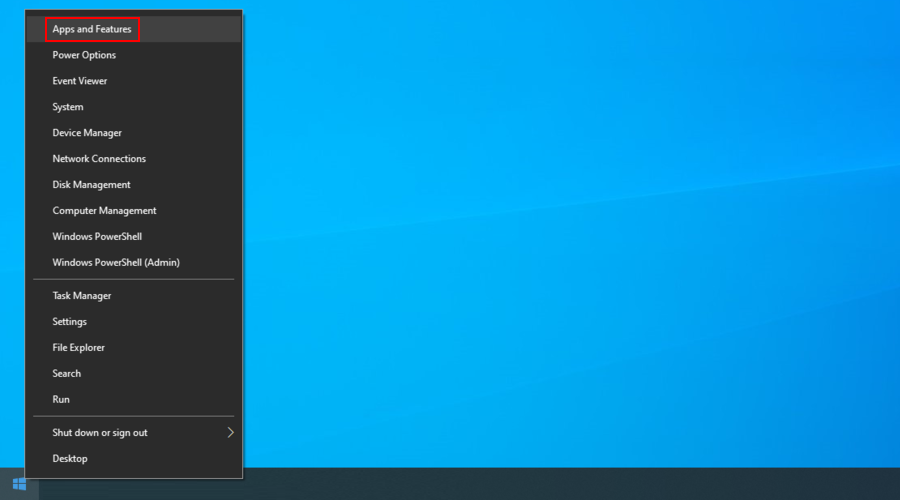

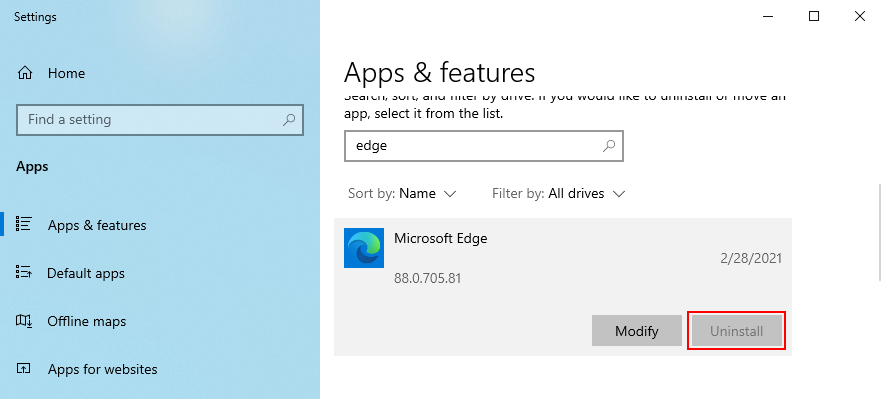
Dacă nu puteți elimina Edge deoarece butonul Dezinstalare este gri, înseamnă că nu aveți versiunea Chromium a Edge. Această metodă nu va funcționa, așa că puteți trece la următoarea soluție.
Puteți alege dintre mai multe programe de dezinstalare gratuite pentru a elimina Microsoft Edge de pe computerul cu Windows 10. Acestea sunt instrumente special concepute pentru a dezinstala complet programe, inclusiv fișiere rămase, foldere și intrări din registry.
Luați Revo Uninstaller, de exemplu. Are o caracteristică numită Force Uninstall, care vă oferă posibilitatea de a elimina aplicațiile care nu apar în lista de programe instalate. Trebuie doar să-l îndreptați către un fișier care aparține Edge.
Dacă vă întrebați cum să eliminați Microsoft Edge de pe computer dacă acesta nu va apărea în lista de programe instalate, dar nu doriți să apelați la programe de dezinstalare terță parte, puteți utiliza promptul de comandă pentru a elimina Edge prin forțare.
Nu sunt necesare abilități speciale pentru a utiliza CMD pentru a dezinstala Edge, atâta timp cât urmați exact pașii de mai jos.
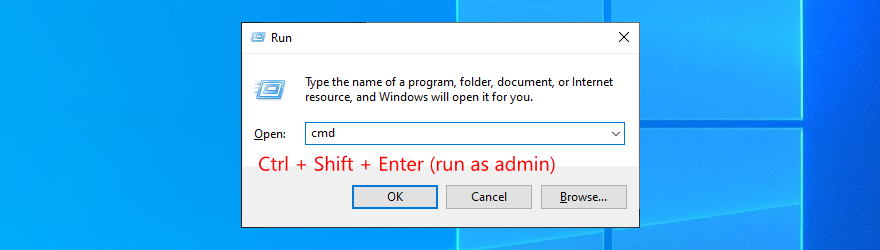
cd %PROGRAMFILES(X86)%\Microsoft\Edge\Application\8*\Installerpentru a deschide folderul de instalare Edge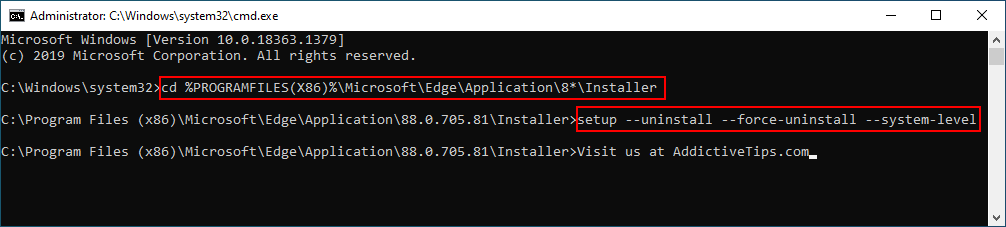
setup --uninstall --force-uninstall --system-levelCei care preferă să folosească PowerShell pot folosi .\setup.exe --uninstall --system-level --verbose-logging --force-uninstall.
Dacă încă puteți identifica Microsoft Edge pe sistemul dvs. de operare, înseamnă că nu utilizați ediția bazată pe Chromium. Treceți la următoarea soluție din lista noastră.
Pare imposibil să ștergeți folderul Microsoft Edge din cauza lipsei de permisiuni. Cu toate acestea, puteți remedia acest lucru preluând dreptul de proprietate asupra directorului menționat.
Sunt mai mulți pași implicați, așa că înarmați-vă cu răbdare:
C:\Windows\SystemApps
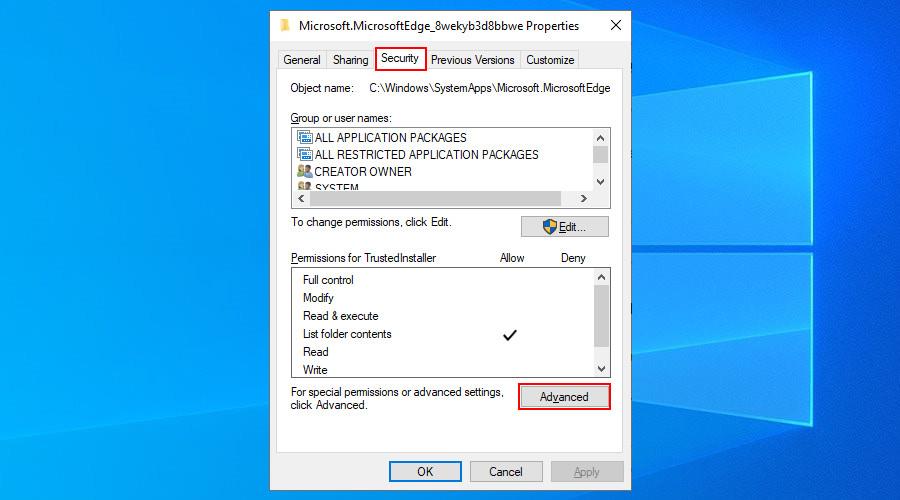
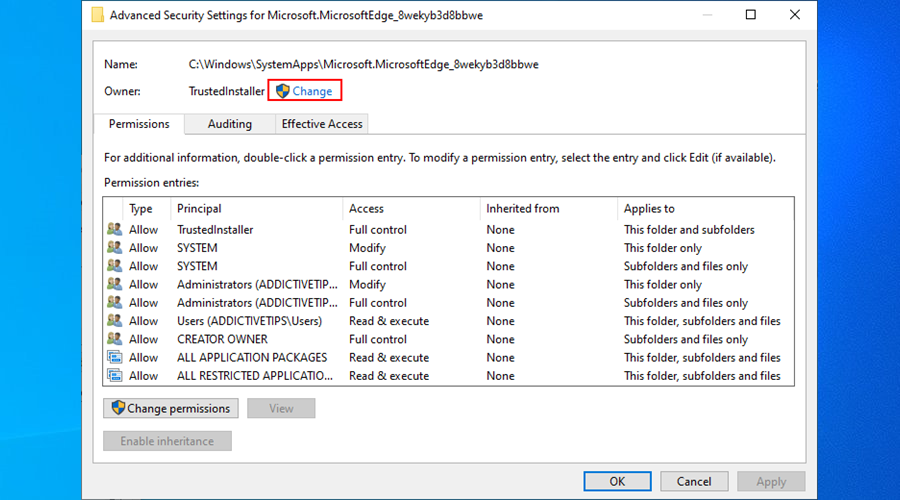
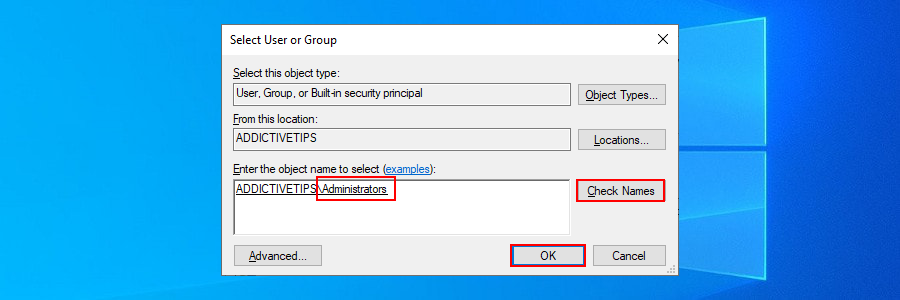
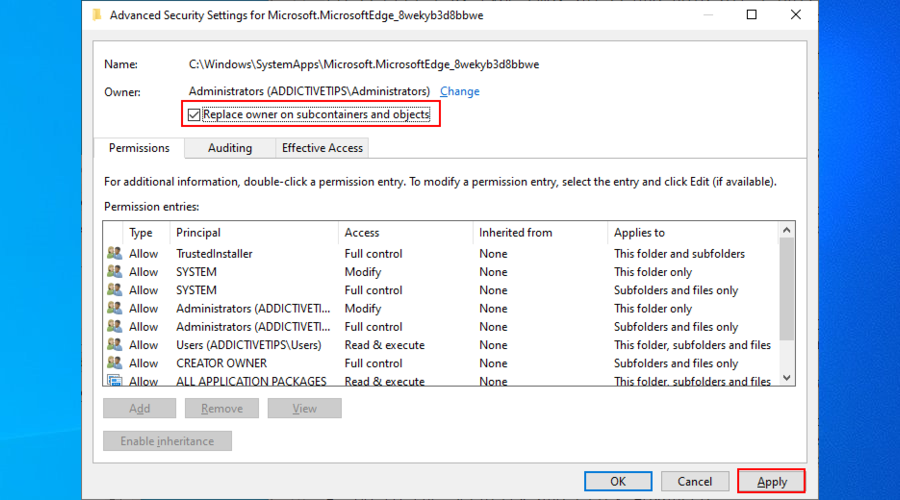
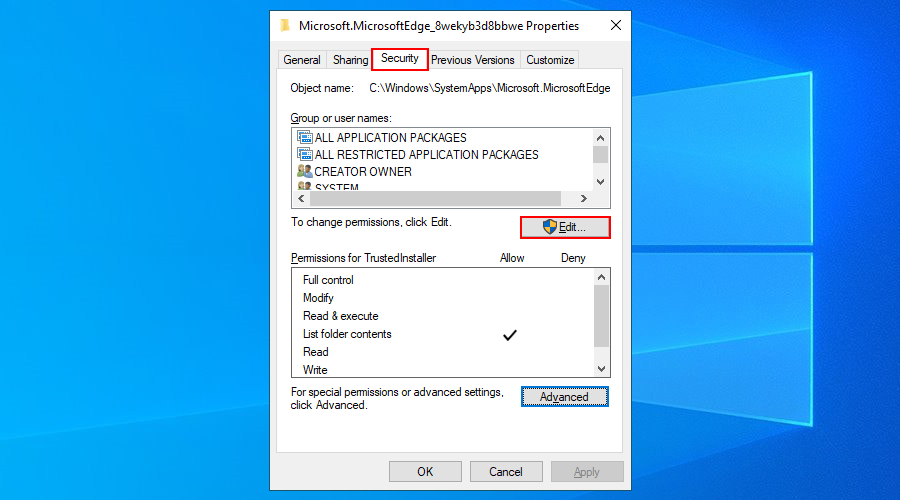
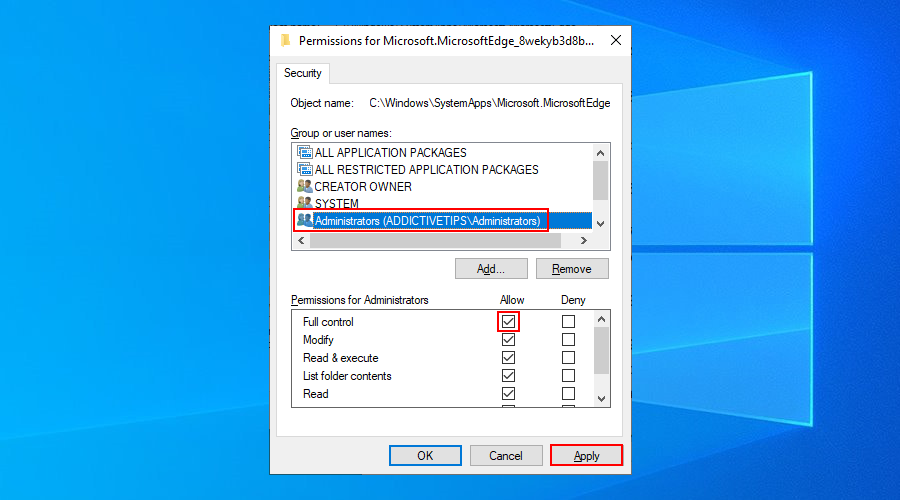
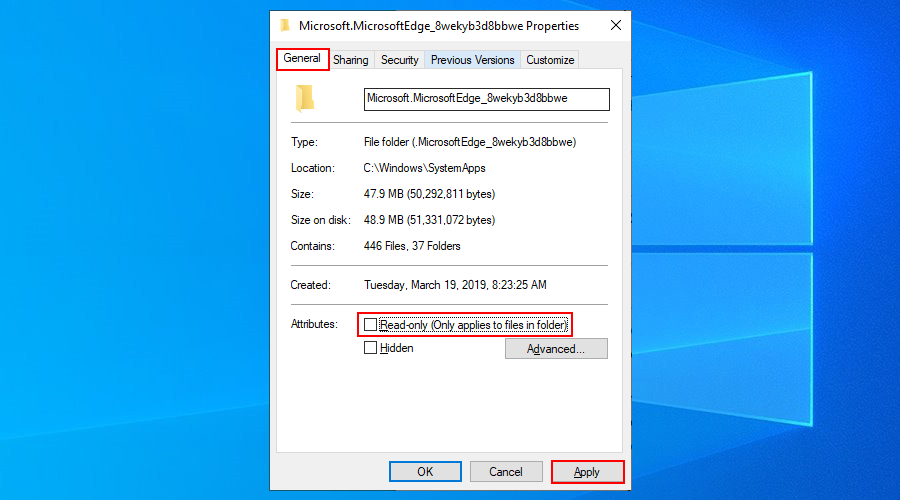
C:\Windows\SystemAppslocația din browserul dvs. de fișiere, copiați folderul Microsoft Edge și salvați folderul undeva ca rezervă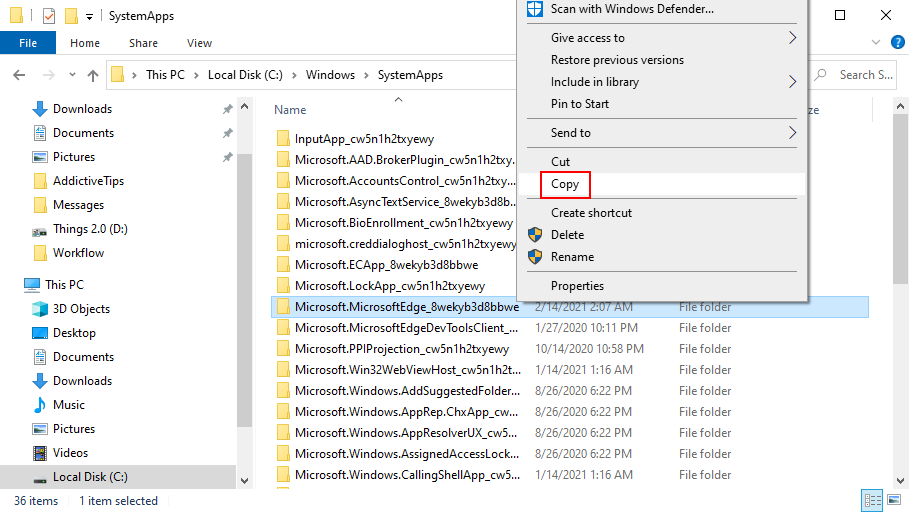
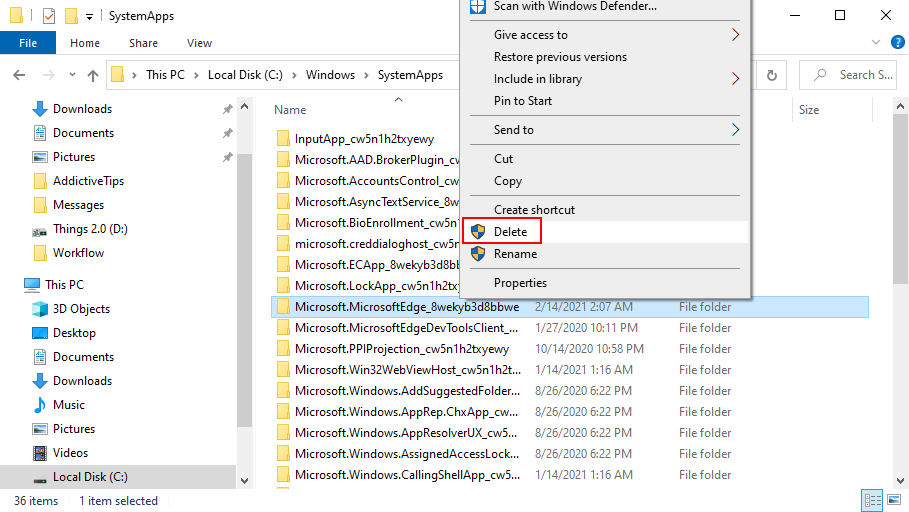
Dacă începeți să întâmpinați probleme de stabilitate, utilizați copia de rezervă pentru a pune dosarul Edge înapoi.
Pentru a rezuma, poate fi dificil să dezinstalați Microsoft Edge de pe computer, ceea ce depinde în mare măsură de versiunea Edge pe care ați instalat-o: moștenire sau Chromium.
Puteți încerca să utilizați programul de dezinstalare încorporat Windows. Cu toate acestea, dacă nu funcționează, puteți utiliza un program de dezinstalare terță parte sau puteți lansa CMD pentru a elimina Edge forțat.
Dacă nici asta nu funcționează, este timpul să vă murdăriți mâinile și să vă ocupați de directorul Microsoft Edge, astfel încât să îl puteți șterge ca orice alt folder comun.
Indiferent ce încercați, totuși, asigurați-vă că ați creat un punct de restaurare a sistemului înainte de a încerca să eliminați Edge. Va salva viața dacă trebuie să restaurați Windows 10 mai târziu. De asemenea, dacă optați pentru metoda de proprietate, faceți o copie de rezervă a dosarului Edge înainte de a-l șterge.
Chiar dacă ați reușit să dezinstalați Edge de pe sistemul dvs. de operare, rețineți că Microsoft ar putea încerca totuși să îl livreze pe computer prin Windows Update. Cu toate acestea, puteți bloca autoinstalarea Chromium Edge .
Soluțiile de mai sus au funcționat pentru tine? Cum ai reușit să dezinstalezi Microsoft Edge și să-l ții la distanță? Anunțați-ne în secțiunea de comentarii de mai jos.
Cum să oprești computerul de pe telefon
Practic, Windows Update funcționează împreună cu registry-ul și diferite fișiere DLL, OCX și AX. În cazul în care aceste fișiere se corupesc, majoritatea funcțiilor
Noile suite de protecție a sistemului au apărut ca ciupercile în ultima vreme, toate aducând încă o soluție antivirus/detectare a spamului și, dacă ai noroc...
Află cum să activezi Bluetooth pe Windows 10/11. Bluetooth trebuie să fie activat pentru ca dispozitivele tale Bluetooth să funcționeze corect. Nu-ți face griji, este simplu!
Anterior, am analizat NitroPDF, un cititor PDF excelent care permite utilizatorului să convertească documente în fișiere PDF cu opțiuni precum îmbinarea și divizarea PDF-urilor.
Ați primit vreodată un document sau un fișier text care conține caractere inutile redundante? Textul conține multe asteriscuri, cratime, spații goale etc.?
Atât de mulți oameni m-au întrebat despre mica pictogramă dreptunghiulară Google de lângă Windows 7 Start Orb din bara mea de activități, încât în sfârșit am decis să public asta.
uTorrent este de departe cel mai popular client desktop pentru descărcarea torrentelor. Chiar dacă funcționează perfect pentru mine în Windows 7, unii oameni au probleme...
Toată lumea trebuie să ia pauze frecvente în timp ce lucrează la calculator; dacă nu ia pauze, există șanse mari să-ți iasă ochii de sus (bine, nu să-ți iasă ochii de sus).
Este posibil să existe mai multe aplicații cu care, ca utilizator obișnuit, ești foarte obișnuit. Majoritatea instrumentelor gratuite utilizate în mod obișnuit necesită o instalare dificilă,







